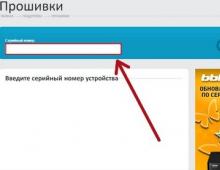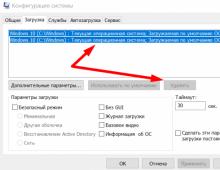Как убрать программу амиго с компьютера. Браузер Амиго – полное удаление с компьютера
Амиго – это довольно известный браузер от компании Майл.ру. Тем не менее программа для просмотра веб-страниц имеет паршивую репутацию. Амиго критикуют за схожесть с браузером Google Chrome и большое количество рекламы, но это лишь вершина айсберга. Причина, по которой люди ненавидят детище Майл.ру – навязчивость. Если прога все-таки попала на ПК, то избавиться от нее очень сложно. В этой статье мы обсудим, как удалить Амиго с компьютера полностью.
Чтобы установить какую-то программу (игра, текстовый редактор и пр.), пользователь должен использовать специальный инсталлятор. В нем как раз-таки и кроется корень проблемы. Большинство установочных менеджеров закидывают на ПК дополнительный софт (Агент Майл.ру, браузер Амиго, клиент Одноклассников и прочий мусор). Пользователи, из-за собственной невнимательности, не препятствуют инсталляции побочных программ. Поэтому компьютер и засоряется ненужным софтом.
Почему возникают трудности с удалением Амиго? Дело в том, что после проведения процедуры деинсталляции на ПК остаются некоторые файлы. Именно из-за них браузер Amigo может вновь появиться на ПК. Разберемся, как удалить Амиго и все его компоненты.
Как удалить браузер Амиго
Существует несколько способов избавиться от навязчивого браузера. Первый – использовать стандартные инструменты Windows 7, 8, 10. Данный метод подойдет для неопытных пользователей, которые с компьютером на «вы». Второй способ предназначен для более продвинутых юзеров. Его суть заключается в применении специального программного обеспечения для деинсталляции. Рассмотрим же каждый из вышеописанных методов поподробнее.
Стандартные инструменты Windows
Чтобы удалить Амиго с помощью стандартных средств Виндовс, для начала надо закрыть браузер. После этого сделайте следующее:

Казалось бы, браузер удален и больше не появится на ПК. Но это не так! Чтобы избавиться от Амиго раз и навсегда, необходимо удалить остаточные файлы:

Но и на этом не все. Необходимо сделать последний шаг и убрать удаленный файл из автозагрузки. Для этого откройте утилиту «Выполнить», нажав на горячую комбинацию Win + R. Далее требуется активировать команду . Откроется новое окно, в котором необходимо перейти во вкладку «Автозагрузки». Там надо кликнуть на гиперссылку «Открыть диспетчер задач» и удалить MailRuUpdater.exe. Перезагрузите ПК и вуаля – Amigo полностью удален с компьютера.
Специализированное программное обеспечение
Чтобы удалить Амиго, можно использовать специальное программное обеспечение. Пользоваться подобными утилитами очень удобно, ведь деинсталлировать прогу можно нажав всего одну кнопку. Рассмотрим же как удалить Амиго на примере популярной утилиты под названием Revo Uninstaller.
Для начала необходимо скачать программу с официального сайта разработчика. Сделав это, устанавливаем и запускаем Revo Uninstaller. Появится огромный список программ, которые есть на вашем ПК. Чтобы удалить Амиго просто нажмите на иконку браузера и в горизонтальном меню, которое расположено вверху, кликните на кнопку «Удалить». Программа проведет полную деинсталляцию проги. Удаление Амиго займет пару секунд. Утилита не только деинсталлирует все файлы, но и от лишних записей.
Revo Uninstaller – одна из лучших программ для деинсталляции нежелательного ПО. Утилита отлично справляется со своей задачей и не оставляет от удаленных прог ни следа. Если по какой-то причине вы не желаете использовать Revo Uninstaller, то в таком случае можно прибегнуть к помощи другого программного обеспечения. Благо, в интернете полным-полно утилит для деинсталляции. К примеру, можете скачать Uninstall Tool, IObit Uninstaller, Absolute Uninstaller и т.д.
Как предотвратить установку Амиго
Чтобы не заморачиваться с деинсталляцией браузера Амиго, лучше всего предотвращать установку нежелательного программного обеспечения. Как это сделать? Внимательно читайте содержимое окон во время инсталляции. Если установщик захочет закачать на ПК нежелательное ПО, то он сообщит об этом. Чтобы отменить установку дополнительных программ, просто снимите галочку напротив соответствующего пункта.
Если вы не особо внимательны, то можете установить на ПК специальную программу, которая автоматически снимает все галочки в инсталляторе. Таких утилит на просторах Всемирной паутины довольно много. Самая популярная – Unchecky. Скачать ее можно совершенно бесплатно.
Вконтакте
 Всем привет Сегодня я расскажу о том, что это за программа Амиго и как ее удалить с компьютера полностью. Амиго это браузер от компании Маил ру, стоит установить какой-то софт от них, как у вас будет не только Амиго но и другое ПО. Хотя, если быть точнее, то не только ПО, но и ярлыки популярных сайтов, таких как Одноклассники и ВКонтакте, Амиго Музыка, Агент Маил ру, может еще какие-то. Вот что интересно, что и Маил ру и Яндекс то русские конторы, но работают они раздельно и не пиарят друг друга
Всем привет Сегодня я расскажу о том, что это за программа Амиго и как ее удалить с компьютера полностью. Амиго это браузер от компании Маил ру, стоит установить какой-то софт от них, как у вас будет не только Амиго но и другое ПО. Хотя, если быть точнее, то не только ПО, но и ярлыки популярных сайтов, таких как Одноклассники и ВКонтакте, Амиго Музыка, Агент Маил ру, может еще какие-то. Вот что интересно, что и Маил ру и Яндекс то русские конторы, но работают они раздельно и не пиарят друг друга
Вообще нельзя сказать что браузер Амиго уж слишком плохой, это обычный клон Хрома, с некоторыми изменениями. Я только не могу понять, почему изменений то немного, если уж собралась компания Маил ру сделать браузер, так пусть уж сделают что-то оригинальное. Сейчас и так столько много этих Хромо-клонов, ну вот Комета Браузер, Орбитум, тот же Яндекс Браузер… А раньше такого не было, были времена когда и Хрома не было, тогда клоны не появлялись
Чтобы на компе было меньше ненужных программ, то возьмите себе за привычку смотреть внимательно на процесс установки. Вот там, когда вы нажимаете кнопку Далее или Next, то там также где-то могут быть зарыты галочки по установке лишнего софта! Вот их то и нужно снимать!
Сам браузер даже нет смысла особо показывать, это немного измененный Хром, только в Амиго уже вшиты ссылки на какие-то сайты, не все из которых могут быть вам интересны:

Ну так вот. Установил я только Агент Маил ру, на рабочем столе зато появился вот такой вот зоопарк ярлыков:

И что интересно, на панель задач они также умудрились залезть:

Ну и конечно они меню Пуск также загадили:

Есть у Амиго один неприятный косяк, который меня просто возмутил. Это то, что после запуска компа, а вернее после загрузки Windows его процессы сидят в диспетчере задач:

То есть вот так вот сидит себе процесс amigo.exe в диспетчере задач, мне кажется что это уже слишком! Это ведь не просто процессы, это запущенный браузер в скрытом режиме, специально чтобы он открывался мгновенно. Но тут вопросов нет у меня, это хорошо сделано, ну то есть здорово придумали. Но сам браузер то на основе Хрома (поэтому процессов amigo.exe несколько), а это означает что памяти он кушать может прилично! И вот все эти процессы amigo.exe висят в диспетчере, мне лично такое не нравится, это в итоге может даже затормозить комп
Если нажать правой кнопкой по процессу и выбрать там расположение:

То откроется папка, где размещен этот файл. Ну вот в этой папке тоже весело:

Вы ее удалять не спешите, это мы сделаем цивильным способом
Еще забыл написать, даже в трее есть иконка Амиго, через меню которой можно быстро открыть браузер:

Как убрать Амиго с компьютера?
Удалять Амиго можно двумя способами, это обычным, то есть как удаляется любая программа в Windows, так и использовать более продвинутый способ. В плане продвинутого я имею ввиду программу Revo Uninstaller, я ее советую просто потому что она эффективно удаляет программу и чистит Windows от остатков самой программы. Про Revo Uninstaller я простыми словами написал в статье.
Если есть значок Амиго в трее, то нажмите по нему правой кнопкой и выберите там пункт Выход! Лучше сначала закрыть браузер, а потом его уже удалять!
Чтобы деинсталлировать Амиго из винды, нажмите Пуск и откройте Панель управления (если у вас Windows 10, то зажмите Win + X и там выберете необходимый пункт):

Теперь найдите значок Программы и компоненты, запустите его:

Найдите там Амиго и нажмите правой кнопкой, потом выберите Удалить:

Откроется окошко, где я советую поставить галочку чтобы были удалены и данные о работе, а также вы можете назначить сразу другой браузер по умолчанию:

Все, браузер потом сам быстренько удалится. И вы знаете, стало так легко, посмотрите что осталось после Амиго — только один значок Агента Маил ру:

Ну вот и все ребята, как видите все вроде прошло гладко! Но при таком удалении чучуть мусора все же осталось в реестре Хотите удалить? Нет проблем! Зажимаете Win + R, пишите команду regedit, потом откроется редактор реестра. Там зажимаете Ctrl + F, в поле поиска пишите Amigo и нажимаете кнопку Найти далее. Все найденные результаты — удаляете, а потом, чтобы продолжить поиск нажимаете F3. И так пока не будут удалены все мусорные ключи реестра. Лично у меня была найдена целая подпапка Amigo в Mail.Ru, ее тоже нужно удалить:

На этом все, хорошо что хотя бы все эти программы от Маил ру, что хотя бы они не вирусные. Они просто ненужные, хотя, я не могу сказать что прям они бестолковые. Кому-то же они нравятся, тут другое дело, что часто они ставятся на комп чуть ли не принудительно
"Амиго" - браузер от компании Mail.ru. Об его удалении задумываются многие пользователи. Дело все в том, что данное программное обеспечение устанавливается в операционные системы не совсем честно. Например, вместе с загруженными пользователем программами. Из-за этого некоторые полагают, что Amigo является вредоносным ПО. На самом деле это не так. Тем не менее многие предпочитают отказаться от данного браузера. Перед такими пользователями встает вопрос о том, как удалить "Амиго" полностью со своего компьютера. На практике сделать это бывает непросто. Но если следовать советам, предложенным ниже, можно без труда воплотить задумку в жизнь.
Описание
"Амиго" - браузер от компании Mail. Данный софт довольно часто устанавливается на ПК без ведома пользователя или путем его обмана. При установке приложений необходимо тщательно следить за отмеченными галочками пунктами - там нередко можно увидеть "Установить Amigo".
Удалить данный софт с компьютера не так просто. При инициализации браузер автоматически становится приложение для выхода в интернет по умолчанию. Кроме того, эта программа ведет себя слишком навязчиво. Работать с другими браузерами становится практически невозможно. Поэтому нужно подумать, как можно удалить "Амиго" полностью.
Проблемы? Проблемы!
Казалось бы, избавиться от программного обеспечения не так трудно. Но пользователи отмечают, что в случае с Amigo придется постараться.
Проблема заключается в том, что обычная деинсталляция не дает результата. Приложение будет удалено, но частично. При перезагрузке ПК Amigo появится вновь. Иными словами, после обычного удаления на компьютере остаются файлы браузера. И от них необходимо правильно избавляться.
Деинсталляция приложения
"Амиго" с компьютера полностью? Первое, что необходимо сделать - это просто деинсталлировать приложение, без каких-либо особенностей.

Как проводится данная процедура? Потребуется:
- Открыть "Пуск" - "Панель управления".
- Зайти в "Установка и - "Удалить программы".
- Подождать. На экране появится список всего установленного контента.
- Выбрать Amigo и нажать на соответствующую строку правой кнопкой мыши.
- Выбрать пункт "Удалить".
- Следуя указаниям деинсталлятора, завершить процедуру.
Ничего особенного или непонятного. Но не стоит торопиться перезагружать ПК. Пользователю необходимо проделать еще несколько простых операций перед тем, как произойдет полное удаление браузера Amigo.
Быстрый доступ
Но для начала пару слов о том, как можно ускорить процесс деинсталляции. Все перечисленные ранее шаги пользователь способен проделать быстрее.
Удалить "Амиго" полностью можно путем следующих действий:
- Нажать на клавиатуре сочетание клавиш Win + R.
- В появившейся строчке написать appwiz.cpl.
- Кликнуть на "Ввод".

Процессы
Как удалить программу "Амиго" с компьютера полностью? Необходимо принять во внимание тот факт, что данное приложение прописывается в процессы ПК. Поэтому обычная деинсталляция только создает видимость очистки компьютера от нежелательного программного обеспечения.
Чтобы полностью удалить "Амиго", нужно:
- Нажать на клавиатуре Ctrl+Alt+Del.
- Выбрать "Диспетчер задач".
- Перейти во вкладку "Процессы".
- Найти подозрительные процессы. Они могут включать в себя упоминание об Amigo. Обязательно выделить MailRuUpdate.
- Нажать на процессы (поочередно) правой кнопкой мышки.
- В появившемся окне выбрать сначала "Открыть место хранения файла", а затем - "Завершить процесс".
- Согласиться с предупреждением.
Но и на этом этапе не следует перезагружать компьютер. Необходимо проделать еще некоторые действия, способные помочь удалению надоедливого браузера.
Mail.ru Updater
Полностью удалить "Амиго" можно только после того, как будет завершен соответствующий процесс, а также после устранения приложения под названием Mail.ru Updater. Найти его можно по предложенной ранее инструкции.
Как удалить браузер "Амиго" с компьютера полностью? Деинсталляция Mail.ru Updater сводится к следующему алгоритму:
- Открыть папку с соответствующим приложением.
- Завершить процесс MailRuUpdater.
- Вернуться в папку с программой.
- Выделить курсором соответствующее приложение (оно в папке единственное) и нажать на Del на клавиатуре.
- Очистить корзину на ПК.
Также можно осуществить удаление Mail.ru Updater при помощи выделения соответствующего приложения и нажатия на сочетание Shift + Del.

Автозагрузка
Как удалить "Амиго" с компьютера полностью? Windows имеет такой раздел, как автозагрузка. Изучаемый браузер прописывается сюда и автоматически загружается/запускается на ПК после запуска операционной системы.
После описанных ранее действий пользователю нужно будет удалить Mail.ru Uplater из автозагрузки. В противном случае деинсталляция браузера закончится неудачей.
Как это сделать? Для Windows 7 актуальна следующая инструкция:
- Щелкнуть по Win + R.
- Набрать в строчке msconfig.
- Выполнить команду.
- Выделить нужное приложение и выбрать пункт "Удалить/Остановить/Отключить" в функциональном меню.
Почти понятно, как полностью удалить "Амиго" с "Виндовс 7". Если используется Windows 8, то соответствующий пункт с автозагрузками будет прямо в диспетчере задач.
Реестр
Следующий шаг не является обязательным, но пренебрегать им не стоит. Речь идет об очистке реестра браузера. Как полностью удалить программу "Амиго" с компьютера? Обязательно проделать все предложенные вниманию шаги. После устранения остаточных файлов приложения можно заняться реестром ПК.

- Установить программу для работы с реестром компьютера. Лидером по сей день является CCleaner.
- Запустить "Клинер".
- Нажать на кнопку "Анализ" в правом нижнем углу приложения.
- Подождать. Через некоторое время появится кнопка "Очистка".
- Щелкнуть на данный элемент управления.
Через несколько секунд реестр компьютера будет очищен от системных временных файлов и временных документов. Данный шаг не только помогает избавиться от остаточных составляющих программ, но и ускоряет работу ПК, а также освобождает место на жестком диске.
Планировщик заданий
Любой софт со временем совершенствуется. И браузеры не являются исключением. С 2017 года удалить "Амиго" полностью с ПК стало труднее. Все это из-за того, что данная программа стала прописываться в планировщик заданий Windows. Пока приложение не будет оттуда удалено, оно не перестанет беспокоить пользователей.

Как полностью удалить "Амиго" с компьютера? Для этого потребуется:
- Открыть "Пуск" - "Панель управления" - "Система и ее обслуживание".
- Перейти в раздел "Администрирование".
- Выбрать "Планировщик заданий".
- Отыскать там Amigo и MailRuUpdater.
- Удалить соответствующие пункты.
Можно закрывать планировщик заданий и перезагружать компьютер. Теперь "Амиго" должен перестать беспокоить пользователей.
Итоги
На самом деле деинсталляция изучаемого браузера не требует от пользователя никаких особых навыков и знаний. Даже неопытный юзер способен справиться с поставленной задачей.
Беспокоит браузер "Амиго"? Как полностью удалить его? Ответ на этот вопрос больше не будет являться загадкой. Следуя всем ранее предложенным вниманию действиям, человек сможет избавиться от надоедливого софта буквально за несколько минут.
Впредь придется крайне внимательно отнестись к установщикам приложений. Именно они, как уже было сказано, становятся причиной возникновения "Амиго" в операционной системе. Всегда существует риск столкновения с этим браузером вновь.
Не стоит думать, что Amigo - это вирус. Вовсе нет. Данное приложение является обычным, хоть и не совсем удобным браузером. Вредоносность его заключается в том, что "Амиго" устанавливается зачастую без ведома пользователей, захламляет процессы ПК и не дает нормально работать с остальными браузерами. Поэтому сканирование ПК на наличие вирусов не даст никаких результатов.

Как удалить "Амиго" с компьютера? Полностью сделать это можно, только если:
- Само приложение было деинсталлировано с ПК обычным способом.
- Завершены все процессы, связанные с mail.ru и Amigo.
- Соответствующие задачи удалены из планировщика заданий.
- Удалось найти и избавиться от MailRuUpdater.
- Автозагрузка ПК не имеет упоминаний о названных программах.
- Получилось очистить реестр компьютера.
Как удалить браузер "Амиго" с компьютера полностью? Следуя предложенным инструкциям, даже неопытный пользователь сможет ответить на этот вопрос. Больше на сегодняшний день нет никаких способов борьбы с данным браузером.
Программы попадают в систему либо по собственному желанию пользователя, либо скрытно. Особенно остро стоит вопрос, как удалить Амиго , у владельцев ПК, и не подозревавших об его инсталляции.

Что такое Амиго и зачем нужно удалить Амиго полностью?
Это веб-обозреватель, выпущенный корпорацией Мэйл. В основании заложено ядро Google Chrome, хотя собственных дополнений не имеет. Пользователей часто беспокоит, как удалить Амиго с компьютера полностью из-за ряда недостатков:
- порой занимает до 1 Гб места на диске;
- создает одновременно много процессов;
- стоит в автозапуске, что приводит к замедлению работы компьютера;
- захламляет другие обозреватели малополезными страницами и иконками;
- браузер инсталлируется без ведома пользователя.
Из-за множества недостатков, большинство желают избавиться от приложения. Это поможет ускорить компьютер и высвободить свободное пространство. Впредь нужно быть осторожней и проверять настройки скачиваемых программ для избегания ненужных хлопот.
Как удалить Амиго с компьютера навсегда
Итак, как удалить приложение Амиго:
- Кликаем на «Пуск», далее ищем и нажимаем на «Панель управления».
- Находим «Программы и компоненты».

- Предстоит изучить список всех инсталлированных приложений, среди которого отыскиваем «Амиго» и щелкаем «Удалить».
- Чтобы исполнить заданное действие компьютеру необходимо небольшое количество времени.
Как удалить Амиго и все его компоненты
Как удалить Амиго с компьютера со всеми оставшимися следами браузера:
- Загружаем утилиту AdwCleaner, в установке данная программа не нуждается.

- Активируем анализ системы.
- Дожидаемся завершения сканирования и проверяем полученный результат. До деинсталляции рекомендуется проверить, чтоб ничего нужного при очистке не убралось, ведь если выбрать что-то важное, пользователю придётся повторно устанавливать обозреватель.
- Кликаем на «Очистить». Дальше программа все выполнит сама.
- По завершению высветится перезапуск компьютера.
После ребута компьютера включится утилита, в которой высветятся данные о выполненной работе. Информацию изучать не обязательно.
Как удалить браузер Амиго из автозагрузки Windows
Обозреватель добавляется в автозапуск системы, но лучше ускорить работу компьютера. Так как удалить Амиго на Виндовс 10 из автоматической загрузки несложно, рекомендуем процедуру к выполнению всем пользователям.
Алгоритм действий:
- Загружаем приложение CCleaner с сайта разработчика. При установке выбираем русский язык интерфейса.
- Заходим в меню и выбираем «Сервис» после – «Автозагрузка» и Windows.
- Проверьте раздел на наличие в нем Амиго, также тут можно убрать с автозагрузки, другие ненужные приложения.

- Смотрим раздел с планируемыми задачами, если что-то обнаружили, кликаем на клавишу «Удалить».
Как удалить Амиго Windows 10 в реестре и «генеральная уборка»
Отдельные записи об обозревателе записываются в реестр. Процедуру можно игнорировать, так как удалить вирус Амиго в реестре относительно сложно и прироста производительности не наступит. Зато после удаления уменьшается риск сбоев в системе. Рекомендуем качественно прочистить реестр, иначе Амиго останется в системе.
Процедура:
- Нажимаем на клавиатуре «WIN + R» - откроется реестр. В окне вводим regedit и нажимаем «Enter».
- Выделяем корневой раздел.
- Нажатием клавиш «Ctrl + F» вызываем поисковую строку и вводим amigo, повторяем процедуру со словом mail.ru.
- Кликаем на кнопку «Найти далее».
- Вводим ключевую фразу и дожидаемся, пока программа завершит поиск. В местах обнаружения фразы, кликаем «Удалить».

- Нажимаем на «F3», для качественной проверки и удаления оставшегося мусора. Проделываем то же самое с поиском по слову Амиго на русском.
При взаимодействии с реестром необходимо быть крайне осторожными, ведь можно причинить вред ОС, чтобы этого не случилось, следует подойти со всей ответственностью к поставленной задаче.
Как удалить вирус Амиго с компьютера навсегда для начинающих пользователей?
Способ, как удалить Амиго с компьютера Windows 7 для новичка:
- Скачиваем утилиту RevoUninstaller, удаляет любую программу.

- В открывшейся утилите выбираем Amigo и дожидаемся завершения процесса. Программа справляется и с остаточными следами, убирая их.
Как удалить браузер Амиго с компьютера полностью с помощью Your Uninstaller?
Перед тем, как удалить Амиго с компьютера Виндовс 7, нужно загрузить и установить Your Uninstaller. После установки стоит дальше разбираться, как удалить Амиго с компа, итак:

- Приложение платное, но есть пробный период, которым мы и воспользуемся. Достаточно кликнуть «Continue».
- Ищем нашу программу для очистки и жмем на «Uninstall».

- Теперь нужно провести сканирование, для этого выбираем «Super mode» так как именно он гарантирует нахождения всех остаточных следов Amigo.

- Кликаем на кнопку «Next» и ставим галочку в месте выделения, после чего жмем «Ок».
- Ожидаем удаления, а после завершения деинсталляции начнет работу сканер your Uninstaller. Включает он в себя два шага: сканирование реестра, анализ диска.
- По завершению высветятся данные об обнаруженных проблемах. Нужно выделить все и нажать «Next». Ждем, пока все очистится.
- Кликаем на «Finish». Программа удалена.
Как уберечь компьютер от установки бесполезных приложений?
Чтобы уберечься от мусора, а затем не задаваться вопросом, как удалить Амиго с ноутбука полностью или как удалить браузер Амиго с компьютера, необходимо:
- Загружая что-то из интернета и устанавливая, всегда держим в памяти, что надо убирать галочки с посторонних запросов.
- Загружаем и устанавливаем в браузер расширение Adblock. Приложение полезно тем, что не даёт место рекламе, а также блокирует доступ к страницам с заражёнными файлами. Утилита может скачиваться на такие обозреватели: Safari, Opera, Google Chrome, Mozilla Firefox и даже Internet Explorer.
- Не забываем постоянно анализировать компьютер на наличие заражённых файлов, антивирус должен находиться в активном состоянии для предотвращения установки ненужного софта.
- В настройках браузера, активируем запрет на закачку программ без личного разрешения.
От Amigo и любых следов его пребывания в системе не должно остаться никаких упоминаний.
Если у Вас остались вопросы по теме «Как удалить Амиго? Пошаговая инструкция», то можете задать их в комментария
if(function_exists("the_ratings")) { the_ratings(); } ?>
Название угрозы
Имя исполняемого файла:
Тип угрозы:
Поражаемые ОС:
Amigo.exe
Win32 (Windows XP, Windows Vista, Windows Seven, Windows 8)

Метод заражения Amigo
Amigo копирует свои файл(ы) на ваш жёсткий диск. Типичное имя файла Amigo.exe . Потом он создаёт ключ автозагрузки в реестре с именем Amigo и значением Amigo.exe . Вы также можете найти его в списке процессов с именем Amigo.exe или Amigo .
Если у вас есть дополнительные вопросы касательно Amigo, пожалуйста, заполните и мы вскоре свяжемся с вами.
Скачать утилиту для удаления
Скачайте эту программу и удалите Amigo and Amigo.exe (закачка начнется автоматически):
* SpyHunter был разработан американской компанией EnigmaSoftware и способен удалить удалить Amigo в автоматическом режиме. Программа тестировалась на Windows XP, Windows Vista, Windows 7 и Windows 8.
Функции
Программа способна защищать файлы и настройки от вредоносного кода.
Программа может исправить проблемы с браузером и защищает настройки браузера.
Удаление гарантированно - если не справился SpyHunter предоставляется бесплатная поддержка.
Антивирусная поддержка в режиме 24/7 входит в комплект поставки.
Скачайте утилиту для удаления Amigo от российской компании Security Stronghold
Если вы не уверены какие файлы удалять, используйте нашу программу Утилиту для удаления Amigo .. Утилита для удаления Amigo найдет и полностью удалит Amigo и все проблемы связанные с вирусом Amigo. Быстрая, легкая в использовании утилита для удаления Amigo защитит ваш компьютер от угрозы Amigo которая вредит вашему компьютеру и нарушает вашу частную жизнь. Утилита для удаления Amigo сканирует ваши жесткие диски и реестр и удаляет любое проявление Amigo. Обычное антивирусное ПО бессильно против вредоносных таких программ, как Amigo. Скачать эту упрощенное средство удаления специально разработанное для решения проблем с Amigo и Amigo.exe (закачка начнется автоматически):
Функции
Удаляет все файлы, созданные Amigo.
Удаляет все записи реестра, созданные Amigo.
Программа может исправить проблемы с браузером.
Иммунизирует систему.
Удаление гарантированно - если Утилита не справилась предоставляется бесплатная поддержка.
Антивирусная поддержка в режиме 24/7 через систему GoToAssist входит в комплект поставки.
Наша служба поддержки готова решить вашу проблему с Amigo и удалить Amigo прямо сейчас!
Оставьте подробное описание вашей проблемы с Amigo в разделе . Наша служба поддержки свяжется с вами и предоставит вам пошаговое решение проблемы с Amigo. Пожалуйста, опишите вашу проблему как можно точнее. Это поможет нам предоставит вам наиболее эффективный метод удаления Amigo.
Как удалить Amigo вручную
Эта проблема может быть решена вручную, путём удаления ключей реестра и файлов связанных с Amigo, удалением его из списка автозагрузки и де-регистрацией всех связанных DLL файлов. Кроме того, отсутствующие DLL файлы должны быть восстановлены из дистрибутива ОС если они были повреждены Amigo .
Чтобы избавиться от Amigo , вам необходимо:
1. Завершить следующие процессы и удалить соответствующие файлы:
Предупреждение: вам необходимо удалить только файлы, контольные суммы которых, находятся в списке вредоносных. В вашей системе могут быть нужные файлы с такими же именами. Мы рекомендуем использовать для безопасного решения проблемы.
2. Удалите следующие папки:
3. Удалите следующие ключи и\или значения ключей реестра:
Предупреждение: Если указаны значения ключей реестра, вы должны удалить только указанные значения и оставить сами ключи нетронутыми. Мы рекомендуем использовать для безопасного решения проблемы.
4. Сбросить настройки браузеров
Amigo иногда может влиять на настройки вашего браузера, например подменять поиск и домашнюю страницу. Мы рекомендуем вам использовать бесплатную функцию "Сбросить настройки браузеров" в "Инструментах" в программе для сброса настроек всех браузеров разом. Учтите, что перед этим вам надо удалить все файлы, папки и ключи реестра принадлежащие Amigo. Для сброса настроек браузеров вручную используйте данную инструкцию:
Для Internet Explorer
Если вы используете Windows XP, кликните Пуск , и Открыть . Введите следующее в поле Открыть без кавычек и нажмите Enter : "inetcpl.cpl".
Если вы используете Windows 7 или Windows Vista, кликните Пуск . Введите следующее в поле Искать без кавычек и нажмите Enter : "inetcpl.cpl".
Выберите вкладку Дополнительно
Под Сброс параметров браузера Internet Explorer , кликните Сброс . И нажмите Сброс ещё раз в открывшемся окне.
Выберите галочку Удалить личные настройки для удаления истории, восстановления поиска и домашней страницы.
После того как Internet Explorer завершит сброс, кликните Закрыть в диалоговом окне.
Предупреждение: Сбросить настройки браузеров в Инструменты
Для Google Chrome
Найдите папку установки Google Chrome по адресу: C:\Users\"имя пользователя"\AppData\Local\Google\Chrome\Application\User Data .
В папке User Data , найдите файл Default и переименуйте его в DefaultBackup .
Запустите Google Chrome и будет создан новый файл Default .
Настройки Google Chrome сброшены
Предупреждение: В случае если это не сработает используйте бесплатную опцию Сбросить настройки браузеров в Инструменты в программе Stronghold AntiMalware.
Для Mozilla Firefox
Откройте Firefox
В меню выберите Помощь > Информация для решения проблем .
Кликните кнопку Сбросить Firefox .
После того, как Firefox завершит, он покажет окно и создаст папку на рабочем столе. Нажмите Завершить .
Предупреждение: Так вы потеряте выши пароли! Рекомендуем использовать бесплатную опцию Сбросить настройки браузеров в Инструменты в программе Stronghold AntiMalware.